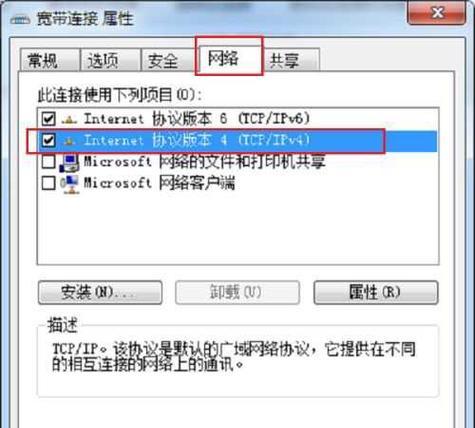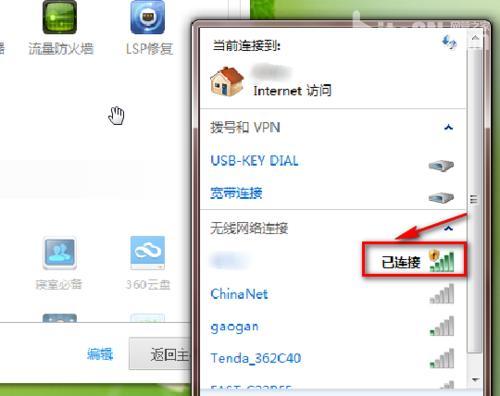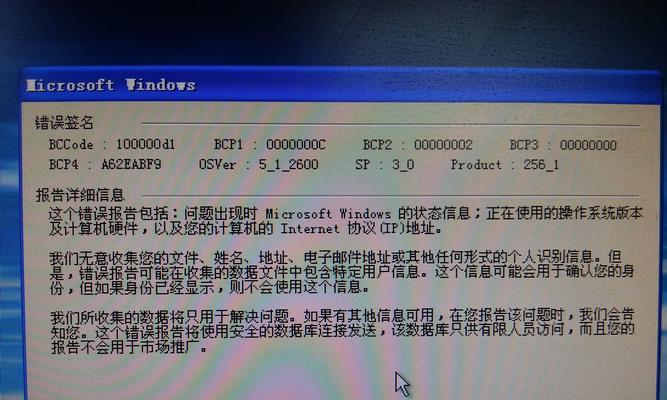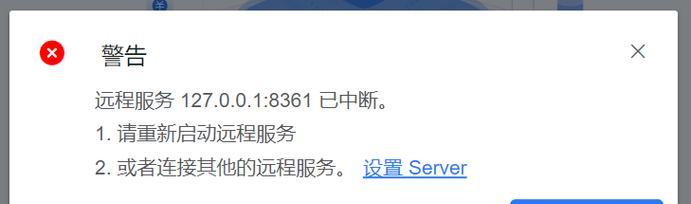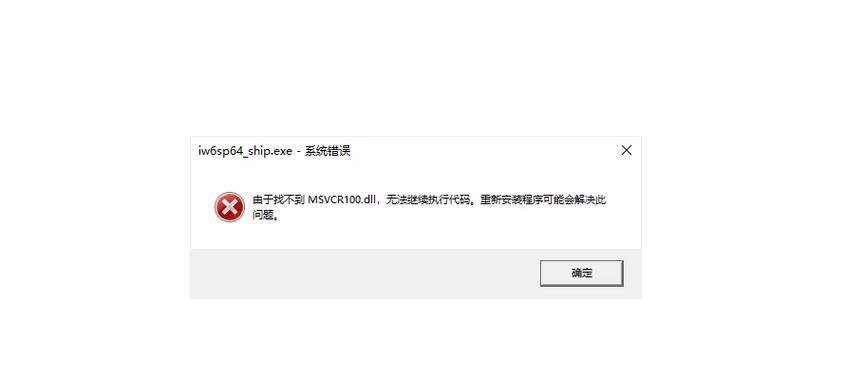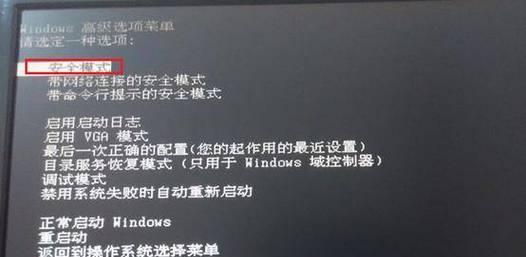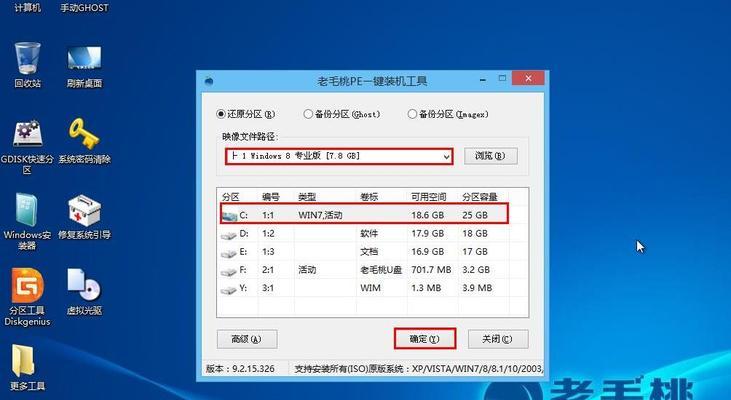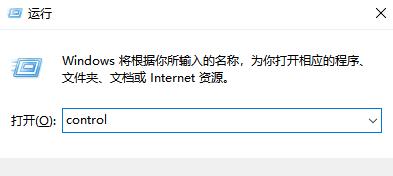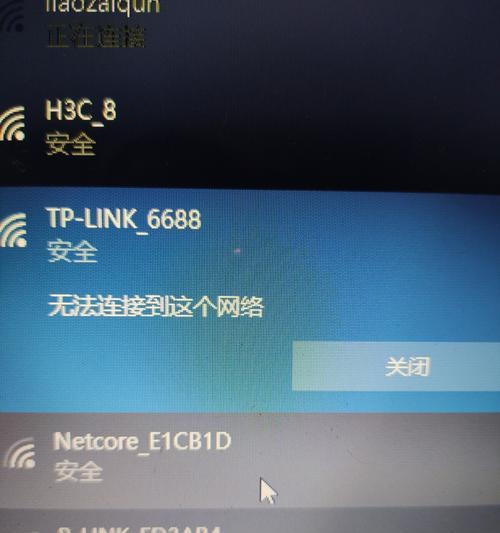现代社会的日常生活离不开网络,而当我们的电脑无法识别网络时,这无疑是一种令人沮丧的困扰。本文将为您提供应对这一问题的有效措施和故障排除指南,帮助您解决电脑不能识别网络的烦恼。
检查网络连接
在解决电脑无法识别网络问题之前,首先要确保网络连接是否正常。检查网线或无线连接是否松动或断开,确保网络设备(如路由器或调制解调器)已经启动。
重启电脑和网络设备
重启电脑和网络设备是解决电脑无法连接网络最简单而有效的方法之一。关闭电脑并断开电源,同时关闭路由器和调制解调器。等待几分钟后,重新开启所有设备,并尝试重新连接网络。
检查IP地址设置
电脑不能识别网络的原因之一可能是IP地址设置错误。在控制面板的网络和共享中心中找到网络连接设置,确保IP地址设置为自动获取(DHCP),而不是手动设置。
检查防火墙设置
防火墙可能会阻止电脑与网络的正常通信,导致无法连接网络。在防火墙设置中,添加网络连接为例外或禁用防火墙,以允许电脑与网络进行通信。
更新网络驱动程序
过时的或损坏的网络驱动程序可能会导致电脑无法连接网络。通过设备管理器找到网络适配器,右键点击并选择更新驱动程序,或者从官方网站下载最新的网络驱动程序来解决该问题。
清除DNS缓存
DNS缓存存储了访问过的网站的IP地址,如果该缓存出现问题,可能导致电脑无法正确识别网络。打开命令提示符窗口,输入“ipconfig/flushdns”命令,清除DNS缓存,并重新尝试连接网络。
检查恶意软件感染
某些恶意软件可能会干扰电脑的网络连接。运行杀毒软件或反恶意软件程序,以检查电脑是否感染了病毒或恶意软件,并清除它们。
使用网络故障排除工具
大多数操作系统都提供了网络故障排除工具,可以帮助识别和解决电脑无法连接网络的问题。根据操作系统的版本,在网络设置中找到并运行故障排除工具,按照指示修复网络连接。
检查DNS服务器设置
如果电脑无法正确解析网站的域名,可能是DNS服务器设置有问题。在网络连接属性中找到TCP/IP设置,确保DNS服务器地址设置为正确的值。
更换网线或无线适配器
损坏的网线或无线适配器也可能导致电脑无法识别网络。尝试更换网线或使用另一个适配器,以确认是否与此相关。
重置网络设置
重置网络设置可以清除可能存在的配置问题,恢复到默认设置。在控制面板中找到网络和共享中心,选择更改适配器设置,右键点击网络连接并选择重置。
联系网络服务提供商
如果经过上述步骤仍无法解决问题,可能是网络服务提供商的故障。联系网络服务提供商寻求支持,让他们进行进一步排查和修复。
安装操作系统更新
操作系统更新可能包含了修复网络连接问题的补丁和改进。检查并安装最新的操作系统更新,以确保电脑在网络连接方面的稳定性。
重装操作系统
如果以上方法都无效,最后的选择是重装操作系统。备份重要数据后,重新安装操作系统可能会解决电脑无法连接网络的问题。
本文介绍了解决电脑不能识别网络的15个有效方法。根据具体情况逐步排查,大部分问题都可以得到解决。如果仍然无法解决,建议寻求专业技术支持。